Hướng dẫn sao chép màu sắc trong Photoshop
Nội dung bài viết
Photoshop, phần mềm chỉnh sửa hình ảnh hàng đầu thế giới, mang đến nhiều công cụ mạnh mẽ và tiện ích tối ưu cho người dùng. Khi làm việc với hình ảnh, bạn sẽ tiếp xúc với vô số màu sắc. Làm thế nào để xác định chính xác mã màu và sao chép màu đó trong Photoshop? Trong bài viết này, Tripi sẽ hướng dẫn bạn cách thực hiện điều này một cách chi tiết.

1. Hướng dẫn sao chép màu sắc trong Photoshop
Bước 1: Mở hình ảnh cần sao chép màu trong phần mềm Photoshop.
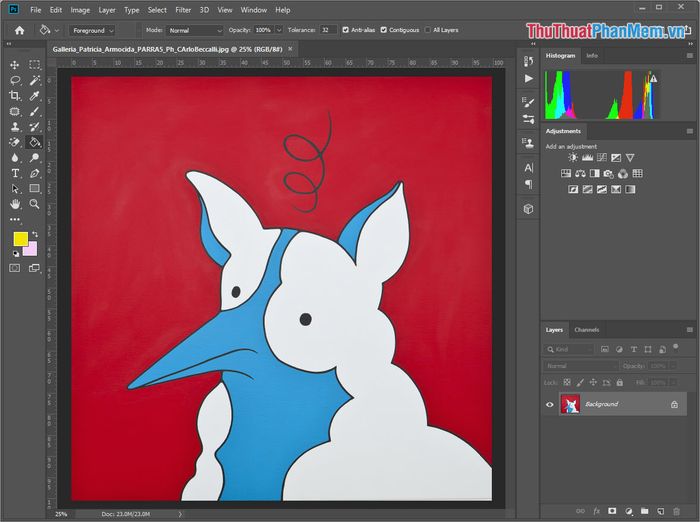
Bước 2: Tiếp theo, hãy chọn công cụ Eyedropper Tool (I) để bắt đầu quá trình chọn màu sắc.
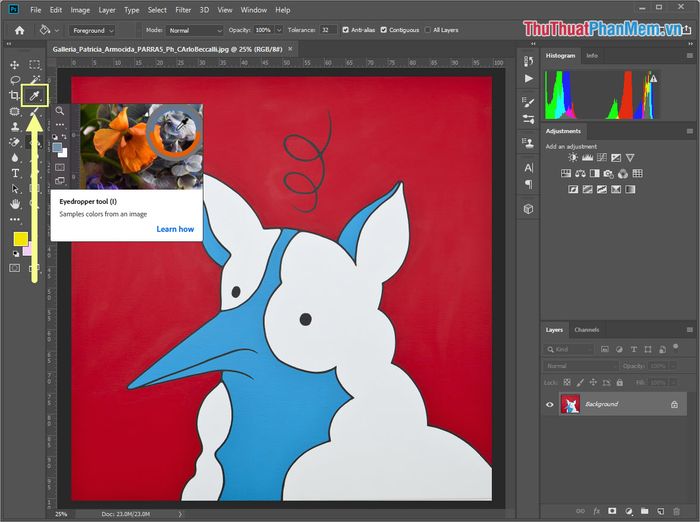
Bước 3: Di chuyển con trỏ chuột đến vùng màu bạn muốn sao chép và nhấp chuột trái để chọn màu.
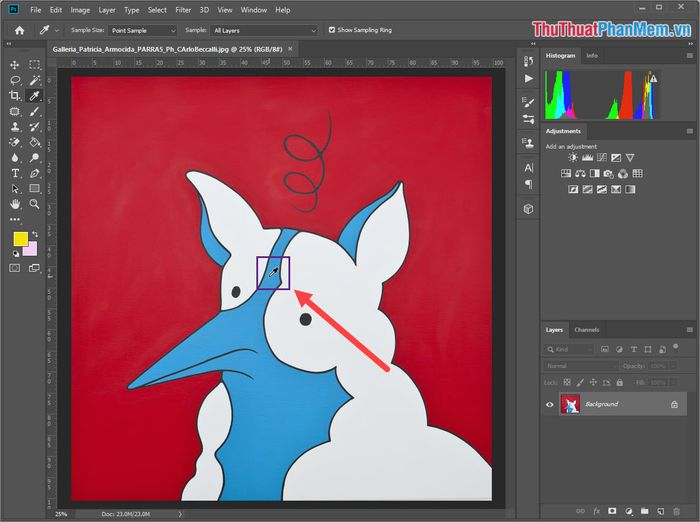
Bước 4: Photoshop sẽ tự động nhận diện màu sắc đó. Bạn có thể nhấp vào để xem thông tin chi tiết về màu đã chọn.
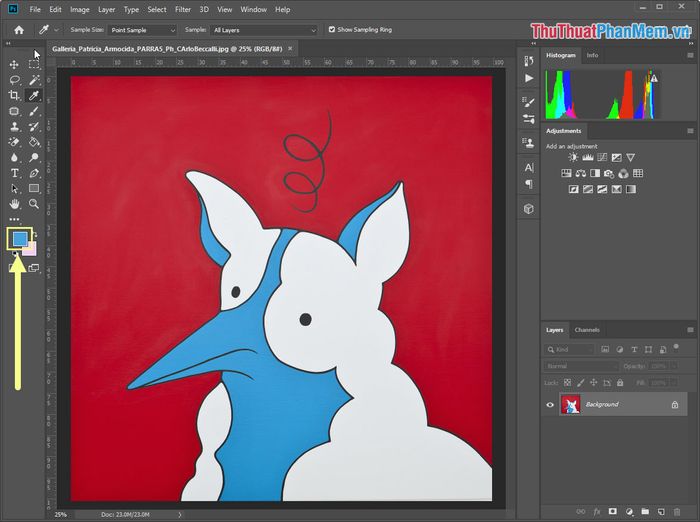
Bước 5: Tại đây, bạn sẽ thấy mã màu chính xác. Bạn có thể sao chép mã màu này để sử dụng trong bất kỳ phần mềm chỉnh sửa hình ảnh hoặc công cụ hỗ trợ chọn màu nào khác.
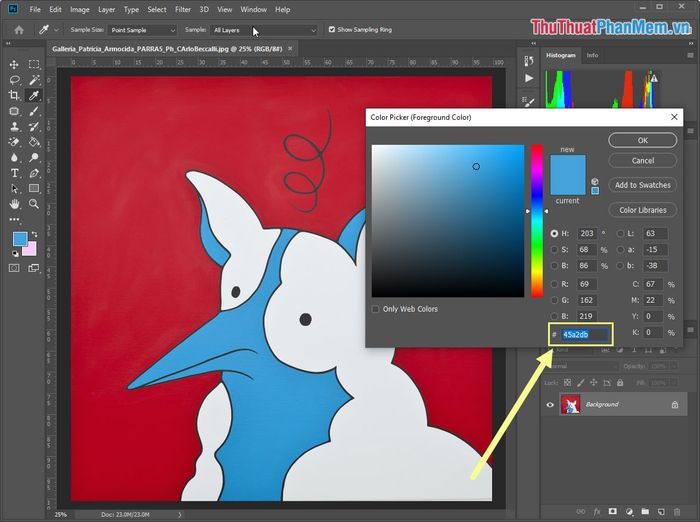
Hãy cùng kiểm tra độ chính xác của màu sắc này bằng cách tìm kiếm trên công cụ Google nhé!
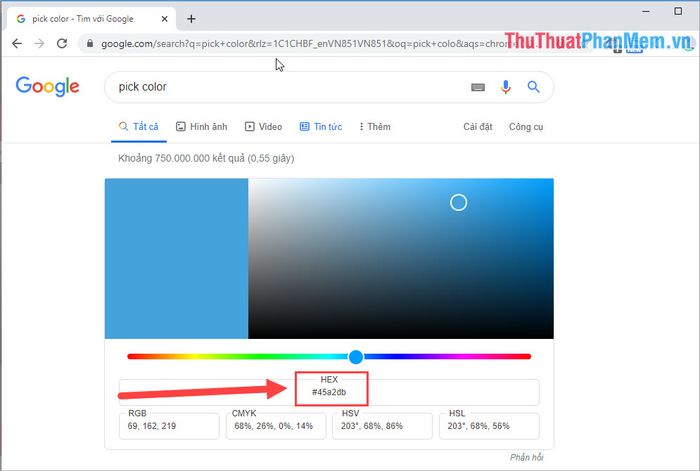
2. Hướng dẫn sử dụng mã màu sắc trong Photoshop
Khi làm việc với các công cụ như bút vẽ, tô màu,… trên Photoshop, bạn có thể dễ dàng chọn màu sắc thủ công thông qua mã màu.
Bước 1: Nhấp vào bảng màu trong Photoshop để thay đổi màu sắc hiện tại.
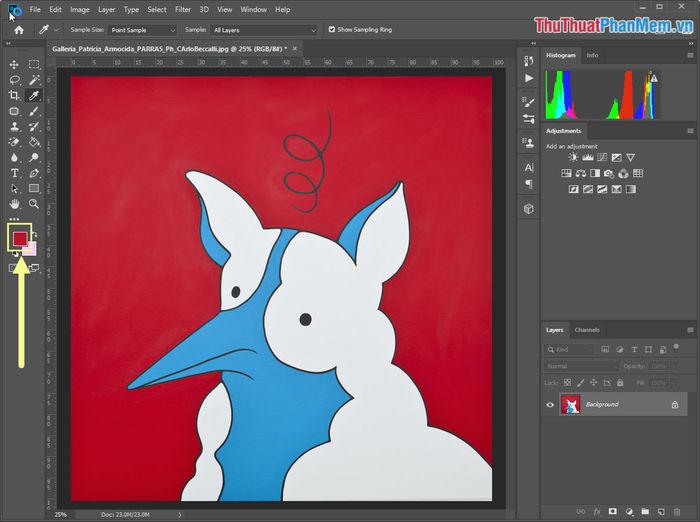
Bước 2: Dán mã màu vào ô # và nhấn Enter để Photoshop nhận diện màu sắc.

Sau đó, bạn có thể sử dụng các công cụ như Pencil, Bucket,… để áp dụng màu sắc vừa chọn.
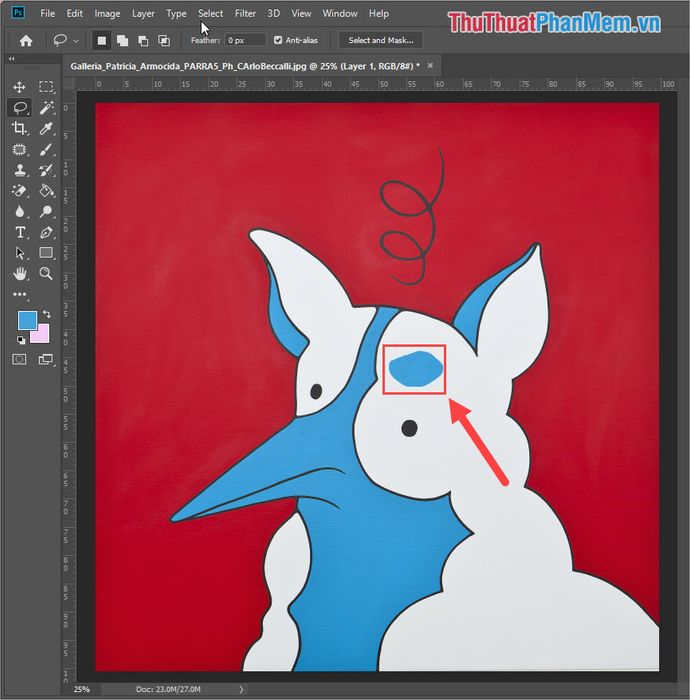
Bài viết này đã hướng dẫn bạn cách sao chép và sử dụng màu sắc trong Photoshop. Chúc bạn thành công và sáng tạo với những màu sắc của riêng mình!
Có thể bạn quan tâm

Top 8 Quán Lẩu Hai Ngăn Hấp Dẫn Nhất Cần Thơ

Hướng dẫn cài đặt và sử dụng PicCollage

Top 4 Trung tâm đào tạo diễn viên nhí xuất sắc tại Hà Nội

Hướng dẫn đổi tên iPhone cho các dòng X, 8, 8 Plus, 7, 7 Plus, 6 Plus, 6 và iPhone 5s

Hướng dẫn gửi bình luận trên Facebook với ảnh động qua điện thoại


